Kako popraviti napako .NET Framework 3.5 0x800f0950 v sistemu Windows 10
Windows / / August 05, 2021
.NET je razvijalska platforma, sestavljena iz orodij, programskih jezikov in knjižnic za ustvarjanje različnih vrst aplikacij. Po drugi strani pa je ogrodje .NET izvajanje .NET. Ta okvir je iz več razlogov izredno pomemben. Toda v celoti ga lahko izkoristite le, če deluje po pričakovanjih. Žal se zdi, da nekaterim uporabnikom tam ni tako. Kar nekaj uporabnikov se pritožuje zaradi napake .NET Framework 3.5 0x800f0950 pri njihovi namestitvi sistema Windows 10.
Ko se pojavi ta težava, se v sporočilu o napaki napiše „Naslednje funkcije ni bilo mogoče namestiti. Sprememb ni bilo mogoče dokončati. Znova zaženite računalnik in poskusite znova «. Čeprav to sporočilo o napaki naravnost pravi, da znova zaženite računalnik in nato poskusite z novo namestitvijo, tudi to ne bi koristilo. V zvezi s tem bomo danes preučili vse možne razloge za omenjeno napako. Še pomembneje je, da bomo navedli tudi vse popravke za odpravo napake .NET Framework 3.5 0x800f0950 v sistemu Windows 10. Brez nadaljnjega odlašanja začnimo.

Kazalo
-
1 Kako popraviti napako .NET Framework 3.5 0x800f0950 v sistemu Windows 10
- 1.1 Popravek 1: Namestite .NET prek funkcij sistema Windows
- 1.2 Popravek 2: Namestite Windows Update
- 1.3 Popravek 3: Namestite prek namestitvenega medija
- 1.4 Popravek 4: Uporaba namestitvenega skripta
Kako popraviti napako .NET Framework 3.5 0x800f0950 v sistemu Windows 10
Zdi se, da ta težava v zadnjem času napaka kar nekaj uporabnikov. Sodeč po Microsoftov forum, več kot 1500 ljudi se sooča z omenjeno težavo (glej spodnjo sliko). Toda kaj bi lahko bil razlog za to? Za začetek je to lahko sam namestitveni program .NET. Poleg tega lahko težavo povzroči tudi katera koli posodobitev sistema Windows ali nepravilen način namestitve. Zato bomo našteli korake za odpravo vseh teh treh težav. Preizkusite jih in kateri koli od načinov bi moral popraviti napako .NET Framework 3.5 0x800f0950 v sistemu Windows 10.
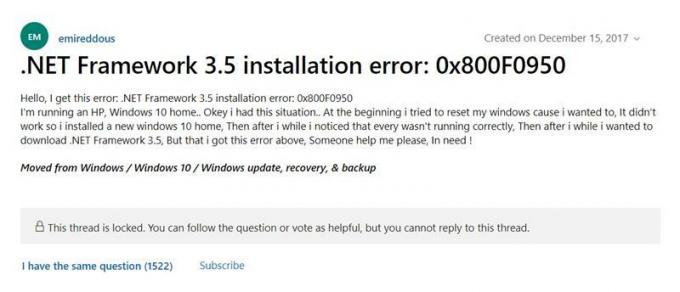
Popravek 1: Namestite .NET prek funkcij sistema Windows
Poročali so, da so se nekateri uporabniki soočali s to težavo, ko so .NET nameščali prek zunanjega namestitvenega programa. (V zvezi s tem vam priporočamo, da ga namestite samo iz menija Windows Feature. Na srečo je namestitvena datoteka že na vašem računalniku. Preprosto ga morate najti in nato zagnati. Za to sledite spodnjim korakom.
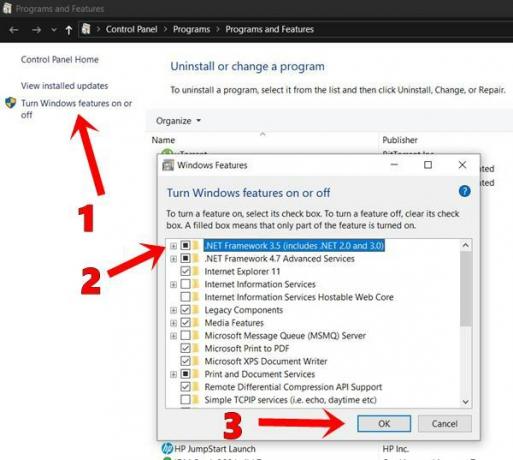
- Zaženite pogovorno okno Zaženi s kombinacijo bližnjičnih tipk Windows + R.
- Zdaj vnesite appwiz.cpl in pritisnite Enter. To bo sprožilo Programi in lastnosti meni.
- Kliknite na Vklopite ali izklopite funkcije sistema Windows v levi menijski vrstici.
- Nato označite.NET Framework 3.5 (vključuje .NET 2.0 in 3.0) in zadel V REDU.
- V potrditvenem pogovornem oknu, ki se odpre, pritisnite Da. Počakajte, da se postopek konča. Ko končate, znova zaženite računalnik in preverite, ali je napaka .NET Framework 3.5 0x800f0950 odpravljena ali ne.
Popravek 2: Namestite Windows Update
Če čaka posodobitev sistema Windows, vam priporočamo, da jo takoj namestite. Te posodobitve lahko poleg izboljšanja varnosti in stabilnosti obravnavajo tudi težave, povezane s katero koli komponento ali ogrodjem sistema Windows. Tukaj je torej opis, kako preveriti in uporabiti najnovejše posodobitve.
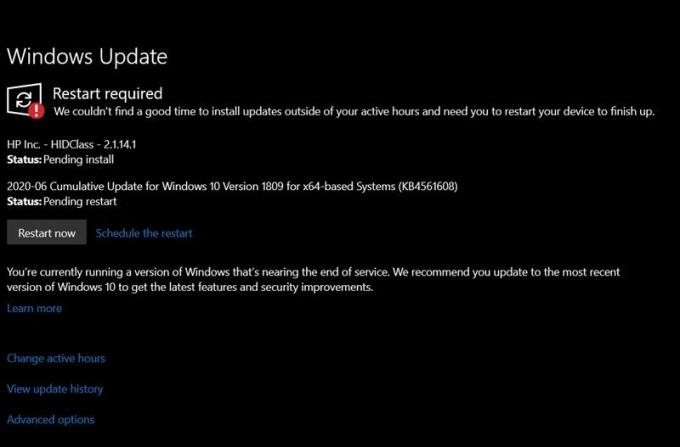
- Odprite pogovorno okno Zaženi. Za isto lahko uporabite bližnjice Windows + R.
- V pogovorno okno, ki se odpre, vnesite ms-settings: windowsupdate in pritisnite Enter.
- To vas bo pripeljalo do Windows Update odsek Nastavitve strani.
- Zdaj kliknite na Preveri za posodobitve. Windows bo nato poiskal najnovejše posodobitve in jih bo uporabil tudi, če so na voljo.
- Znova zaženite računalnik in preverite, ali je bila napaka .NET Framework 3.5 0x800f0950 popravljena ali ne.
Popravek 3: Namestite prek namestitvenega medija
Lahko tudi poskusite namestiti .NET Framework 3.5 neposredno z združljivega namestitvenega medija. Za to bi uporabili ukazni poziv. Glejte spodnje korake:
- Kliknite meni Start in poiščite Teči.
- V pogovorno okno Zaženi vnesite CMD in pritisnite Enter. To bo sprožilo ukazni poziv.

- Vnesite spodnji ukaz in pritisnite Enter. Zamenjajte XXX z namestitvenim medijem.
Dism / online / enable-feature / featurename: NetFX3 / All / Vir:XXX: \ sources \ sxs / LimitAccess
- Ko je to končano, zaprite okno Ukaz in znova zaženite računalnik. Napaka .NET Framework 3.5 0x800f0950 je bila morda odpravljena. V nasprotnem primeru preizkusite naslednjo metodo, navedeno spodaj.
Popravek 4: Uporaba namestitvenega skripta
Če nobenega od zgornjih nasvetov v vašem primeru ni uspelo izvesti, potem je treba storiti še eno stvar. Lahko ustvarite namestitveni skript CMD po meri in ga nato zaženete kot skrbnik. Tukaj je vse, kar morate vedeti v zvezi s tem.
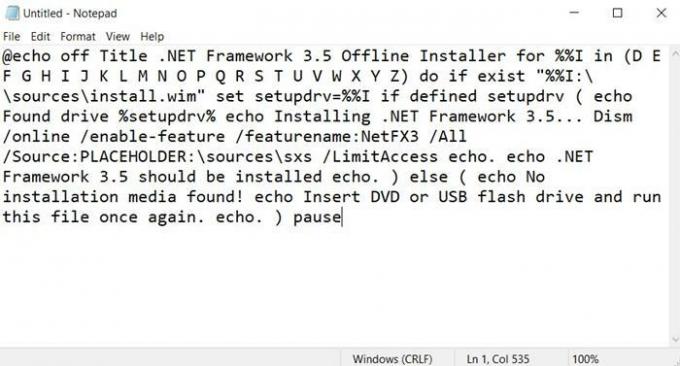
- Pojdite v meni Start in poiščite Run. V pogovorno okno Zaženi vnesite notepad.exe in zadel Ctrl + Shift + Enter. S tem boste zagnali Notepad z skrbniškimi pravicami.
- Zdaj kopirajte spodnji ukaz v Notepad. Odstranite ključno besedo Placeholder in mesto namestitvenega medija.
@echo off Naslov .NET Framework 3.5 Namestitveni program brez povezave za %% I in (D E F G H I J K L M N O P Q R S T U V W X Y Z) storite, če obstaja "%% I: \\ sources \ install.wim" nastavi setupdrv = %% I, če je definiran setupdrv (echo Najden pogon% setupdrv% echo Namestitev .NET Framework 3.5... Dism / online / enable-feature / featurename: NetFX3 / All / Vir:REZERVIRANO MESTO: \ sources \ sxs / LimitAccess echo. echo .NET Framework 3.5 je treba namestiti echo. ) else (odmev Ni namestitvenega medija! echo Vstavite DVD ali bliskovni pogon in znova zaženite to datoteko. odmev. ) pavza
- Ko je to končano, pojdite na Datoteka> Shrani kot in tej datoteki dajte poljubno ime. Ne pozabite dodati .cmd kot razširitev. Pritisnite gumb Shrani, da datoteko shranite v računalnik.
- Zdaj z desno miškino tipko kliknite novo ustvarjeno paketno datoteko in izberite Zaženi kot skrbnik. Skript bo nato v računalnik namestil ogrodje .NET. Znova zaženite računalnik in napako bi morali odpraviti do zdaj.
To so bile torej različne metode za odpravo napake .NET Framework 3.5 0x800f0950. Za isto smo delili štiri različne metode, od katerih bi katera morala odpraviti to težavo. Sporočite nam, kateremu je uspelo odpraviti to napako. Zaokrožujem, tukaj je nekaj Nasveti in triki za iPhone, Nasveti in triki za računalnike, in Nasveti in triki za Android da bi se morali tudi odjaviti.

![Kako namestiti Stock ROM na Myfon S2 [Firmware / Unbrick]](/f/b640ad9755ae1f016274c2b98fc6c274.jpg?width=288&height=384)
![Kako namestiti Stock ROM na Coolpad 5367C [Datoteka vdelane programske opreme / Odstranitev]](/f/72ea1079d77db24d568c48dcfebd30c1.jpg?width=288&height=384)
